

目次
Shachihata Cloudを利用していないユーザーを監査用アカウントとして設定することが可能です。
監査用アカウントでは、長期保存キャビネット内の文書検索および文書のダウンロードのみが可能です。
※Shachihata Cloudに登録されていないメールアドレスのみが監査用アカウントとして登録できます。
操作方法
管理者画面
アカウントの登録
1.左側のメニューから[長期保存キャビネット]>[監査用アカウント設定]をクリックします。
2.[登録]をクリックします。
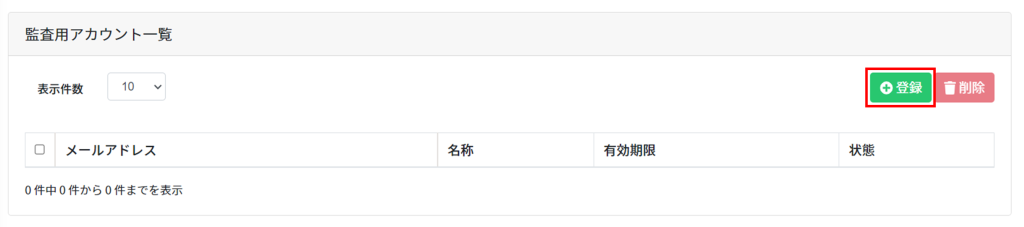
3.新規登録画面に必要事項を入力し、右下の[登録]をクリックします。
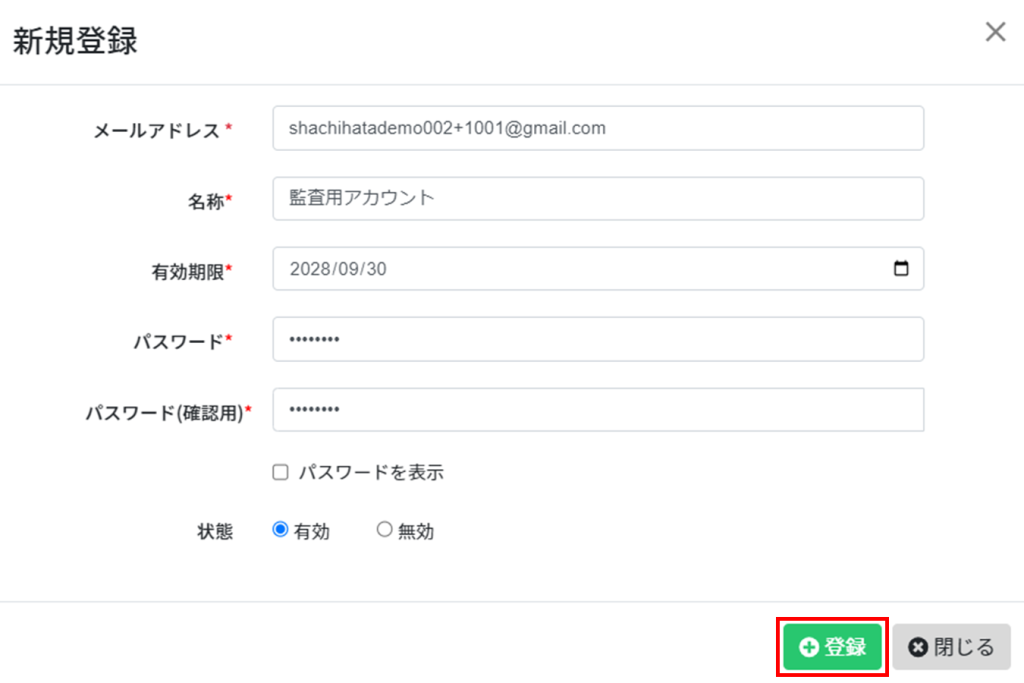
【設定項目】
■メールアドレス
アカウントのメールアドレスを入力します。
Shachihata Cloudに登録されていないメールアドレスのみが登録可能です。
■名称
アカウント名を入力します。
■有効期限
監査用アカウントがログインできる期限を指定します。
■パスワード
管理者が監査用アカウントのログインパスワードを設定します。
設定したパスワードは、監査用アカウントの利用者に別途連絡してください。
※利用者自身にパスワードを設定させたい場合は、監査用アカウント登録後に [初期パスワード設定] をクリックします。メールで初期パスワードが送信されるので、ログイン後に利用者がパスワードを変更します。

アカウント情報の更新
1.左側のメニューから[長期保存キャビネット]>[監査用アカウント設定]をクリックします。
2.監査用アカウント一覧から、更新したい監査用アカウントをクリックします。
3.必要な項目を入力または選択し、[更新]をクリックします。

アカウントの削除
1.左側のメニューから[長期保存キャビネット]>[監査用アカウント設定]をクリックします。
2.削除したいアカウントの左側にチェックを入れ、[削除]をクリックします。
または、削除したいアカウントをクリックし、更新画面下部の[削除]をクリックします。
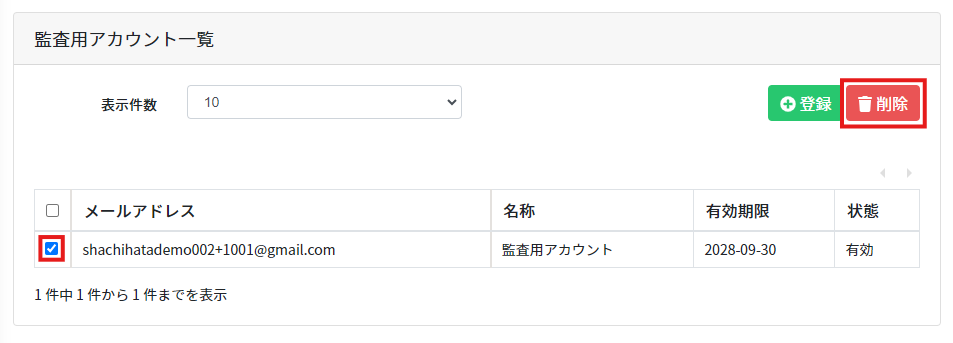
3.削除確認のメッセージが表示されるので、[はい] をクリックして削除を確定します。
